소개
이 문서에서는 사용자의 현재 상태, 장치 유형, 클라이언트 OS, 클라이언트 애플리케이션, Firepower Management Center의 연결 기간 등 VPN 사용자에 대한 통합 정보를 한눈에 볼 수 있는 보고서를 생성하는 방법에 대해 설명합니다.
사전 요구 사항
요구 사항
Cisco에서는 다음 항목에 대해 알고 있는 것이 좋습니다.
- Cisco FTD(Firepower 위협 방어)
- Cisco FMC(Firepower 관리 센터)
- Anyconnect Secure Mobility Client
사용되는 구성 요소
이 문서의 정보는 다음 소프트웨어 버전을 기반으로 합니다.
- Cisco FMC for VMware 버전 7.x
- AnyConnect Secure Mobility Client 4.x
이 문서의 정보는 특정 랩 환경의 디바이스를 토대로 작성되었습니다. 이 문서에 사용된 모든 디바이스는 초기화된(기본) 컨피그레이션으로 시작되었습니다. 현재 네트워크가 작동 중인 경우 모든 명령의 잠재적인 영향을 미리 숙지하시기 바랍니다.
배경 정보
firepower 시스템은 Firepower Management Center에 대한 보고서를 빠르고 쉽게 생성할 수 있는 유연한 보고 시스템을 제공합니다. 사용자 정의 보고서를 처음부터 디자인할 수도 있습니다. 보고서는 PDF, HTML 또는 CSV 형식의 문서 파일로, 보고서 템플릿은 보고서와 해당 섹션에 대한 데이터 검색 및 형식을 지정하는 동안 전달할 내용을 포함합니다. firepower 시스템에는 보고서 템플릿의 설계를 자동화하는 강력한 보고서 디자이너가 포함되어 있습니다. 템플릿에서 인증 유형, 연결 기간 등과 같은 필드 매개변수를 포함하여 그 유용성을 확장할 수 있습니다.
원격 액세스 VPN은 모바일 사용자 또는 재택 근무자와 같은 원격 사용자에게 보안 연결을 제공합니다. 이러한 연결을 모니터링하면 연결 및 사용자 세션 성능을 한 눈에 파악할 수 있습니다. 이 작업을 수행하려면 리프 도메인의 관리자 사용자여야 합니다. firepower 시스템 모니터링 기능을 사용하면 원격 액세스 VPN 문제가 있는지 신속하게 확인할 수 있으며, 이러한 지식을 적용하고 네트워크 관리 툴을 사용하여 네트워크 및 사용자의 문제를 줄이거나 제거할 수 있습니다.
구성
설정
1단계. 이미지Overview > Dashboards > Reporting > Report Templates에 표시된 대로 선택하고Create Report Template 클릭합니다.
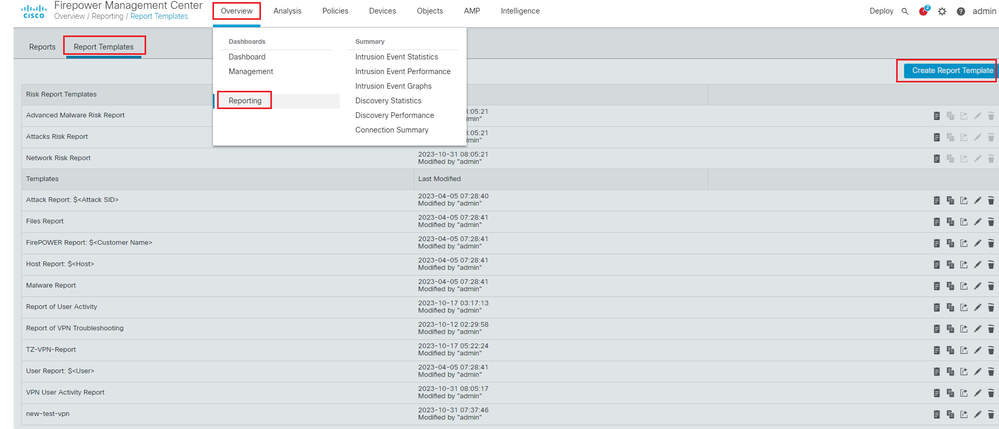 보고서 템플릿 생성
보고서 템플릿 생성
2단계. 그림과 같이 필드에 템플릿의Report Title 이름을 입력합니다.
 보고서 제목
보고서 제목
3단계. 오른쪽에서 사용 가능한 뷰 세트에서 선택합니다Add Table View. 요구 사항에 따라 막대 차트, 라인 차트, 원형 차트 등의 차트를 사용할 수도 있습니다.
 테이블 보기 추가
테이블 보기 추가
4단계. 필드에 섹션의 제목을 Report Section Title 입력합니다. 여기에 Table View of Events 그림과 같이 및Users 테이블 뷰가 추가되었습니다.
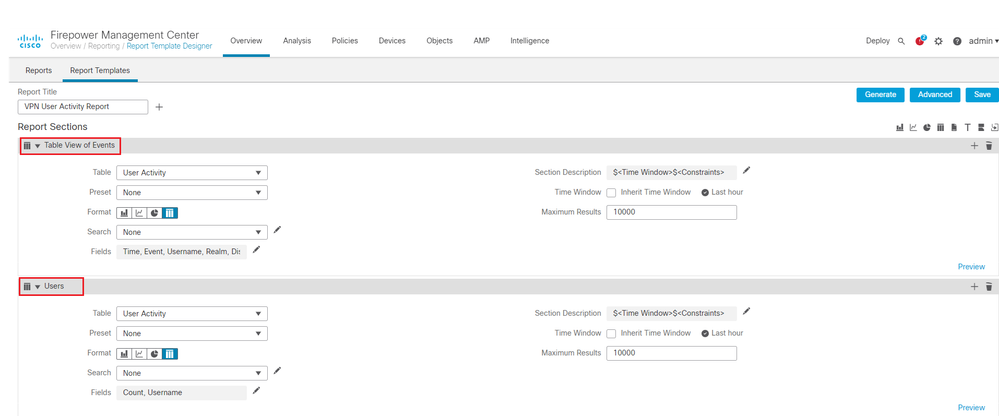 보고서 섹션 제목
보고서 섹션 제목
5단계. 이미지User Activity에 표시된 대로 테이블 드롭다운 메뉴에서 선택합니다.
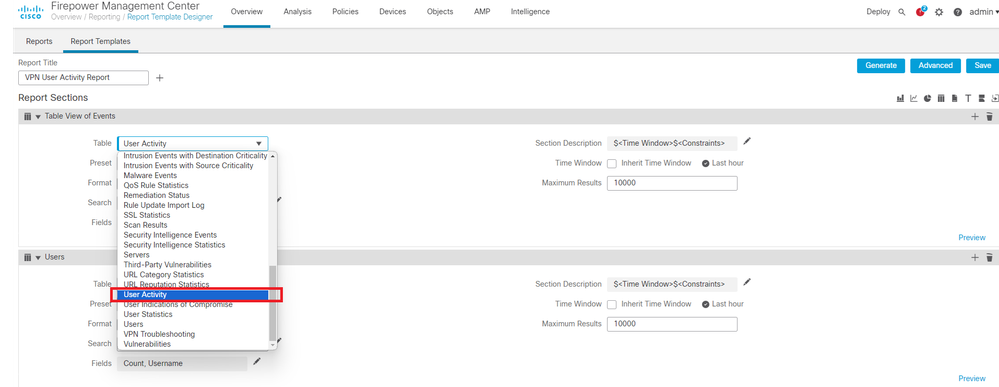 사용자 활동 선택
사용자 활동 선택
6단계. 필요한 경우 [사전 설정] 값을 선택하고, 그렇지 않은 경우 로 None 유지합니다.
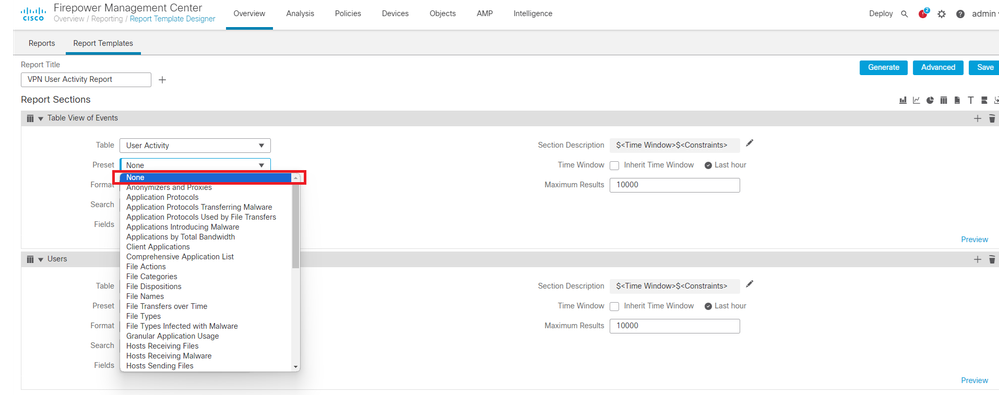 사전 설정 값 추가
사전 설정 값 추가
7단계. 이미지에 Table View 표시된 출력 형식으로 를 선택합니다.
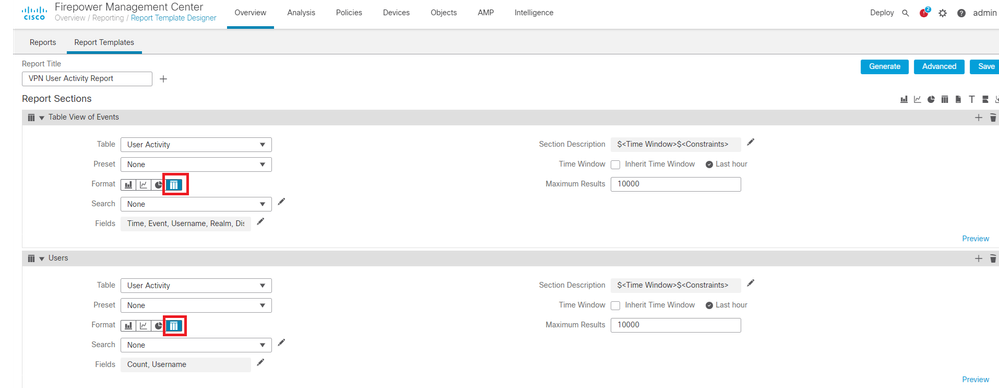 출력 형식으로 표 보기
출력 형식으로 표 보기
8단계. (선택사항) 검색 메뉴에서 보고서를 제한하는 데 사용할 속성을 선택합니다. 검색 제약 조건을 적용하지 않으려면 선택합니다None.
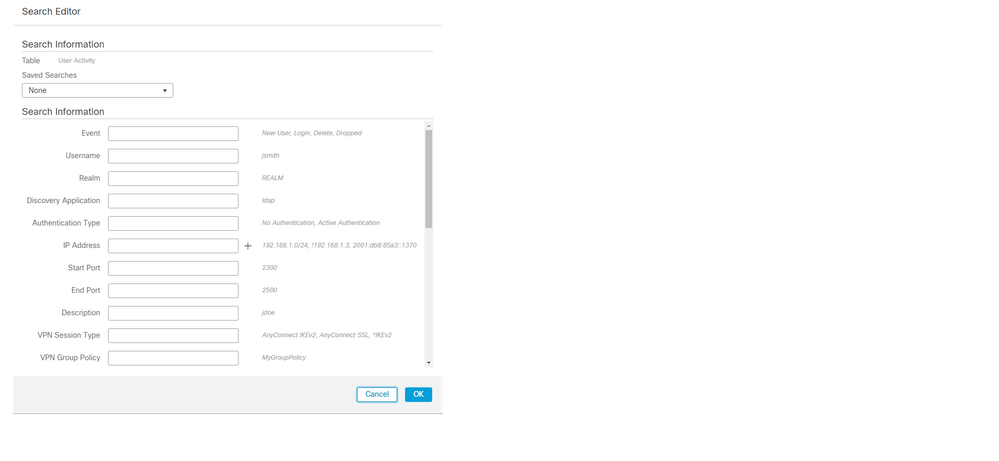 검색 제약 조건
검색 제약 조건
9단계. 보고서를 생성할 기간을 선택합니다. 를 클릭하면 Last hour 이미지에 표시된 대로 1시간, 6시간, 1일, 1개월 등의 옵션이 포함된 새 팝업 창이 열립니다.
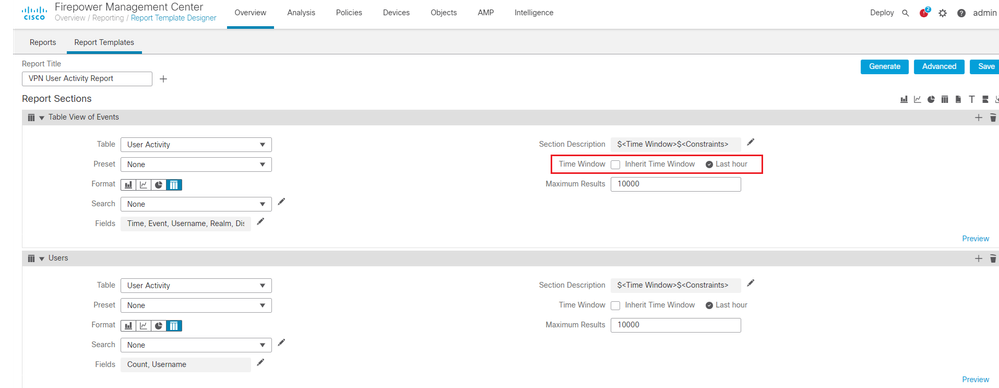 기간 선택
기간 선택
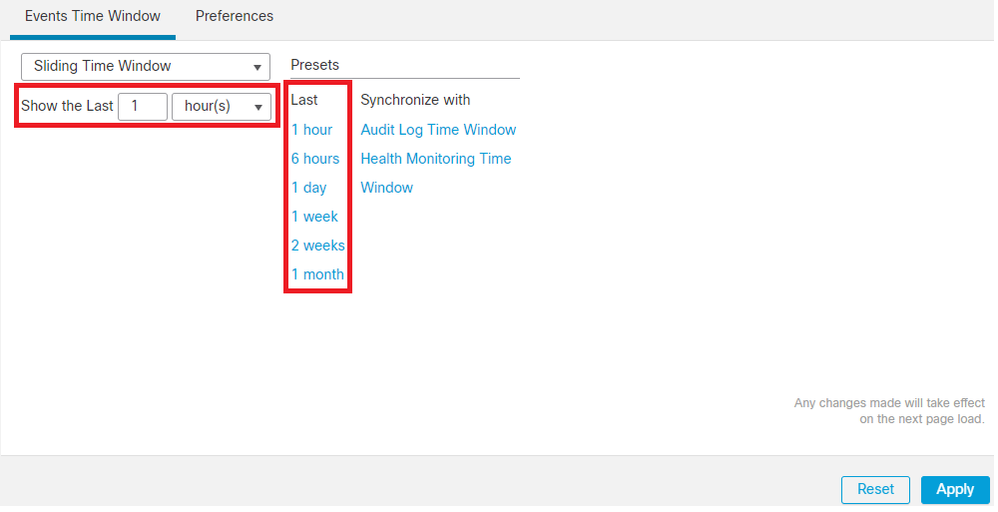 기간 추가
기간 추가
10단계. 특정 결과 수를 기록하려면 필드에 1~400000 범위의 값을 Maximum Results 입력합니다.
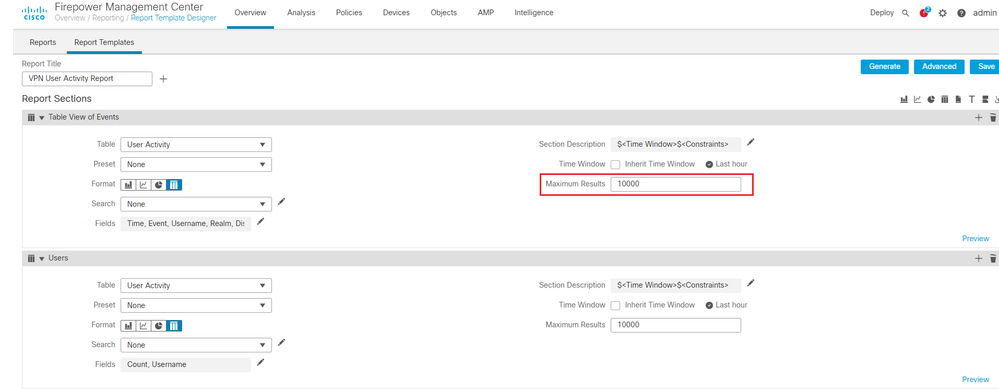 표시할 최대 결과
표시할 최대 결과
11단계. 보고서 섹션 상단의Save 버튼을 클릭하여 템플릿을 사용할 수 있도록 준비합니다.
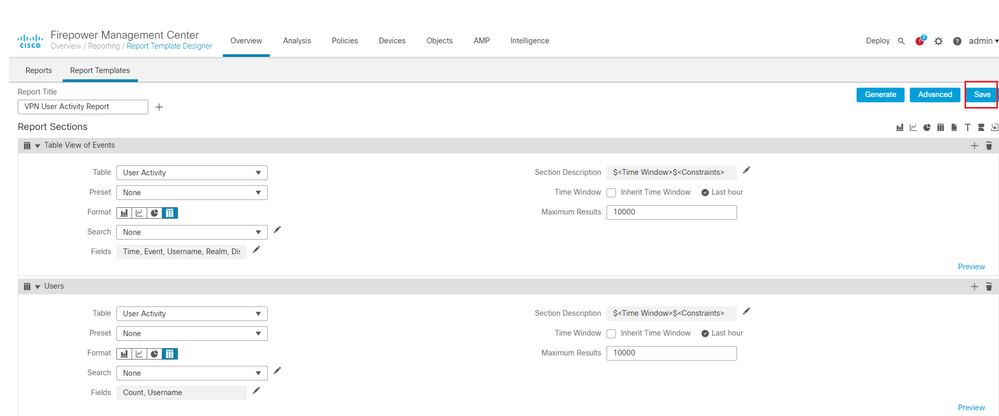 보고서 저장
보고서 저장
보고서 생성
보고서 템플릿을 만들고 사용자 지정하면 보고서를 생성할 수 있습니다. 사용자 데이터를 보기 위한 HTML, PDF 또는 CSV와 같은 다양한 출력 형식이 있습니다.

참고: PDF 보고서의 경우 유니코드(UTF-8) 문자를 사용하는 파일 이름은 지원되지 않습니다.
절차
1단계. 를 Overview > Reporting 선택하고 를 클릭합니다Report Templates.
2단계. 이미지에 Generate Report 표시된 대로 구성한 템플릿 옆에 있는 아이콘을 클릭합니다.
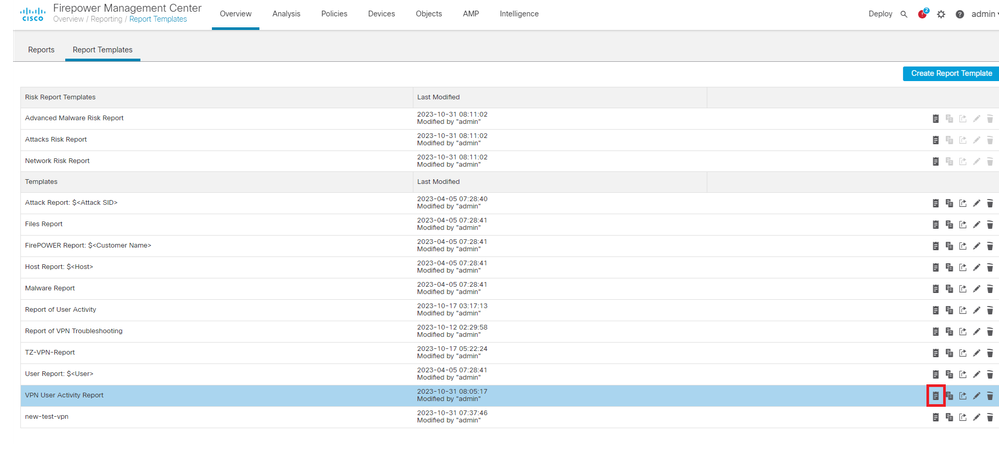 보고서 생성 보기
보고서 생성 보기
3단계. 새 파일 이름을 입력합니다. 이 이름은 보고서를 저장하는 데 사용됩니다. 새 이름을 입력하지 않으면 시스템은 보고서 템플릿에 지정된 기본 이름을 사용합니다.
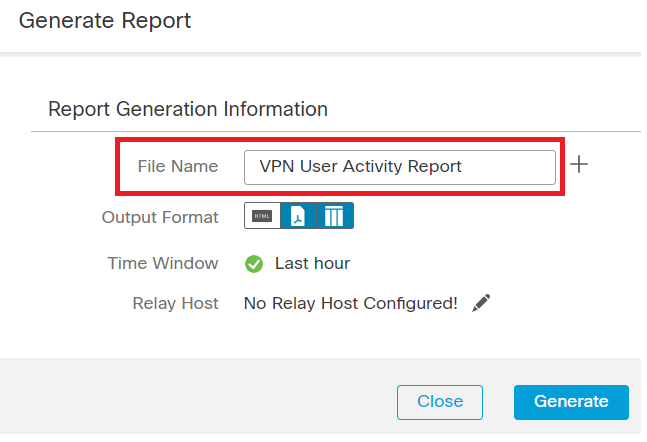 파일 이름 추가
파일 이름 추가
4단계. HTML, PDF 또는 CSV를 클릭하여 보고서의 출력 형식을 선택합니다.
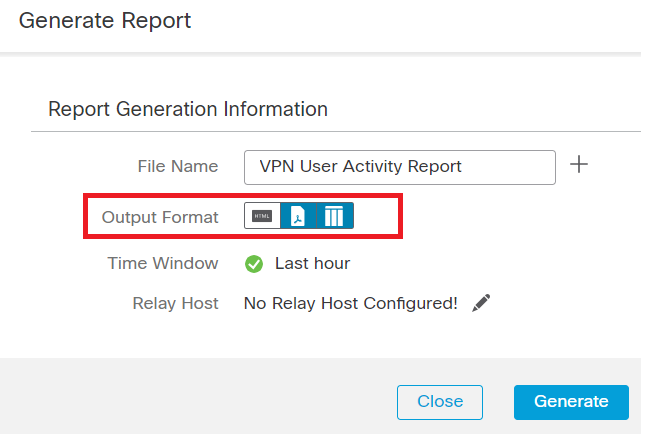 파일 출력 형식 선택
파일 출력 형식 선택
5단계. (선택사항) 보고서의 전역 시간 프레임을 "Time Window"에서 변경합니다. 보고서 템플릿에서 "Inherit Time Window"가 사용되지 않으면 무시됩니다.

참고: 전역 시간 창을 설정하면 개별 보고서 섹션이 전역 설정을 상속하도록 구성된 경우에만 해당 섹션의 내용이 영향을 받습니다.
6단계(선택 사항) 생성된 보고서를 이메일을 통해 전달해야 하는 경우 FMC에서 "릴레이 호스트"를 구성합니다.
7단계. 클릭하면 Generate "Reports(보고서)"에서 파일을 다운로드할 수 있습니다. CSV 형식의 경우 템플릿의 각 섹션을 별도의 파일로 포함하는 zip 폴더가 생성됩니다.
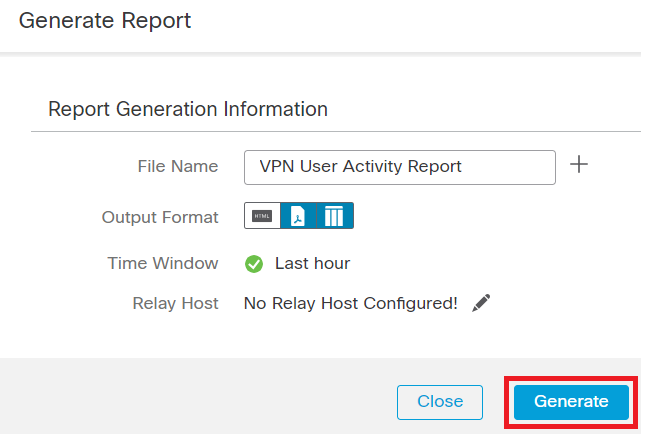 보고서 생성
보고서 생성
 보고서 생성
보고서 생성
결과
이 섹션에서는 VPN 사용자를 위해 생성된 보고서의 정보를 PDF 형식으로 제공합니다.
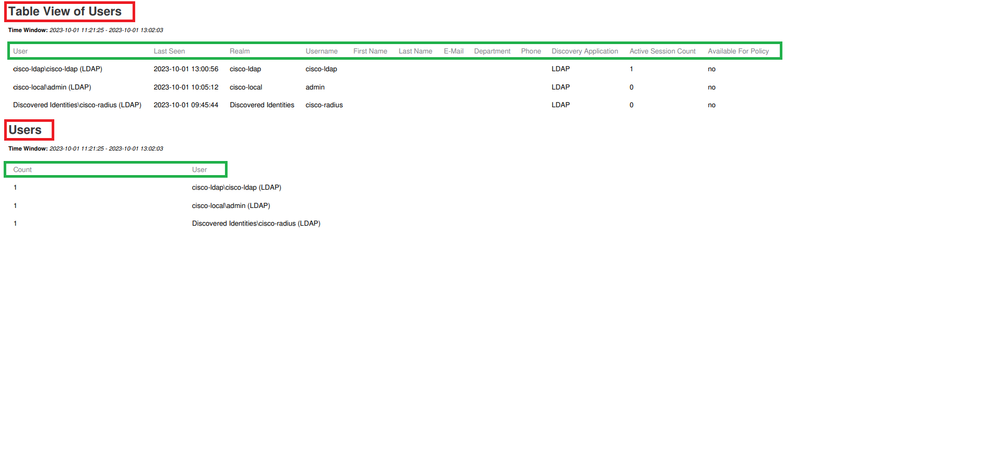 생성된 보고서 보기
생성된 보고서 보기